在Excel表格中有一个重排窗口的功能,将窗口进行重排的话,可以让我们的表格有一个独立的窗口,但是却将这样的独立窗口体现在一个大的表格编辑页面中,这样可以方便我们对多个表格文档进行对比和修改操作。【更多精品素材欢迎前往办公之家下载】
具体操作如下:
1. 首先,我们需要将其中一个表格打开,然后将鼠标定位到页面顶部菜单栏中的【视图】选项卡的位置,将视图选项卡点击打开。
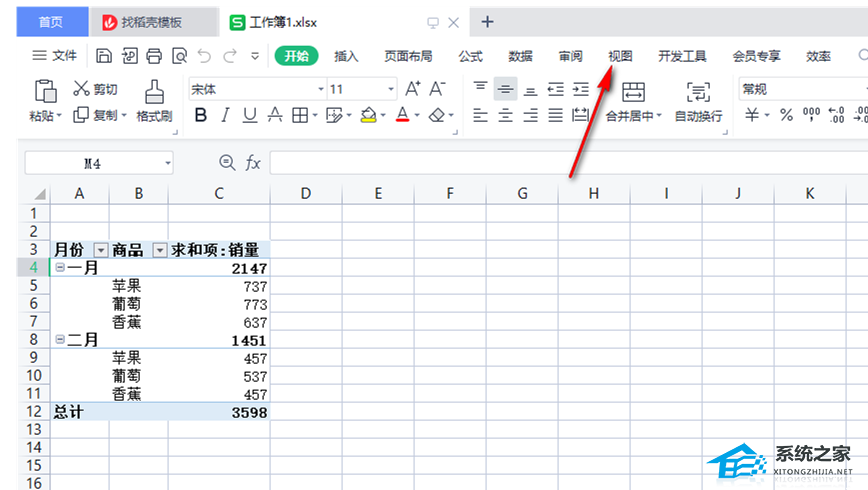
2. 接着,我们可以在视图的工具栏中,查看到【重排窗口】功能,将该功能旁边的三角形图标点击打开。
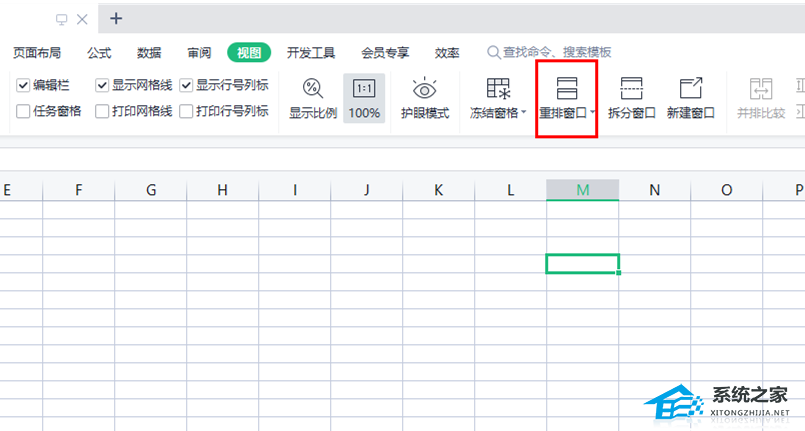
3. 这时我们可以看到在该功能选项的下方出现三种重排窗口的方式,这里我们选择【垂直平铺】。
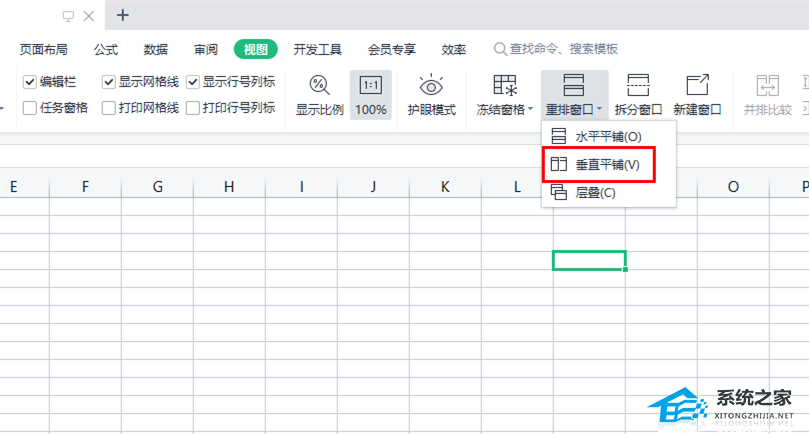
4. 之后,你可以看到该表格就会有一个独立的窗口体现出来,如图所示。
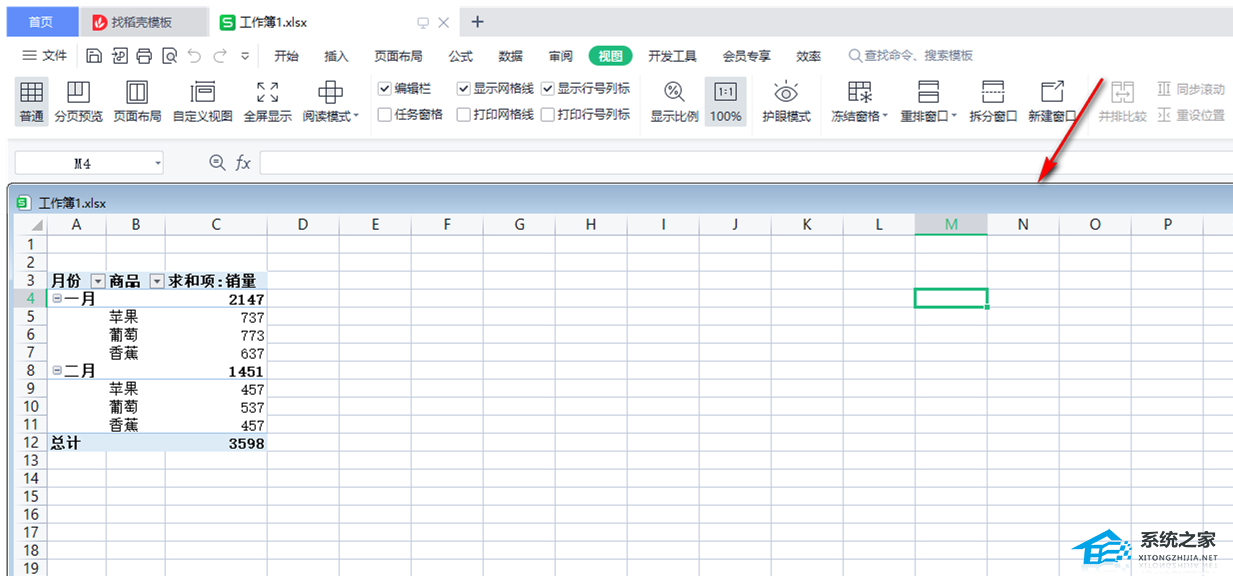
5. 你可以使用鼠标左键将该窗口的边框进行拉动缩小显示,如图所示。
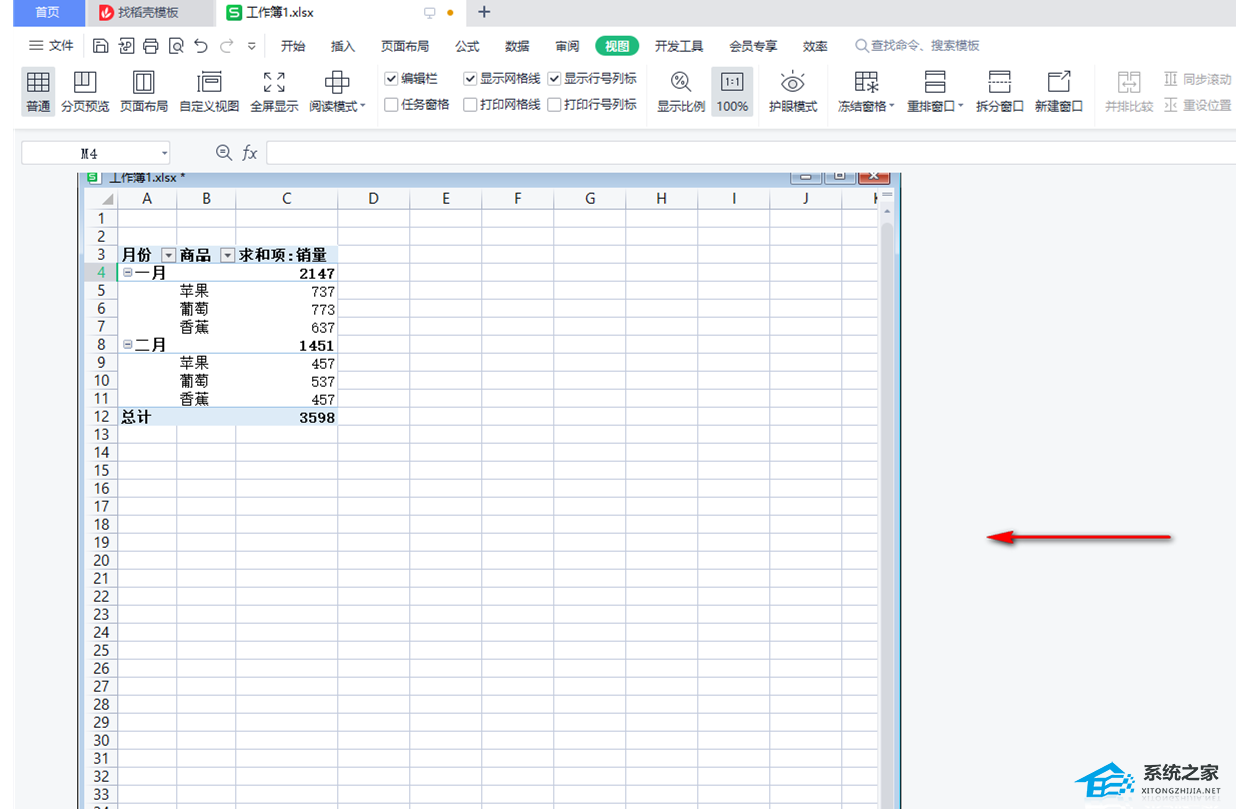
6. 并且你也可以直接将本地中的表格打开添加进来,而添加建立的表格同样是一个独立的窗口,同样可以进行窗口大小的修改,如图所示。
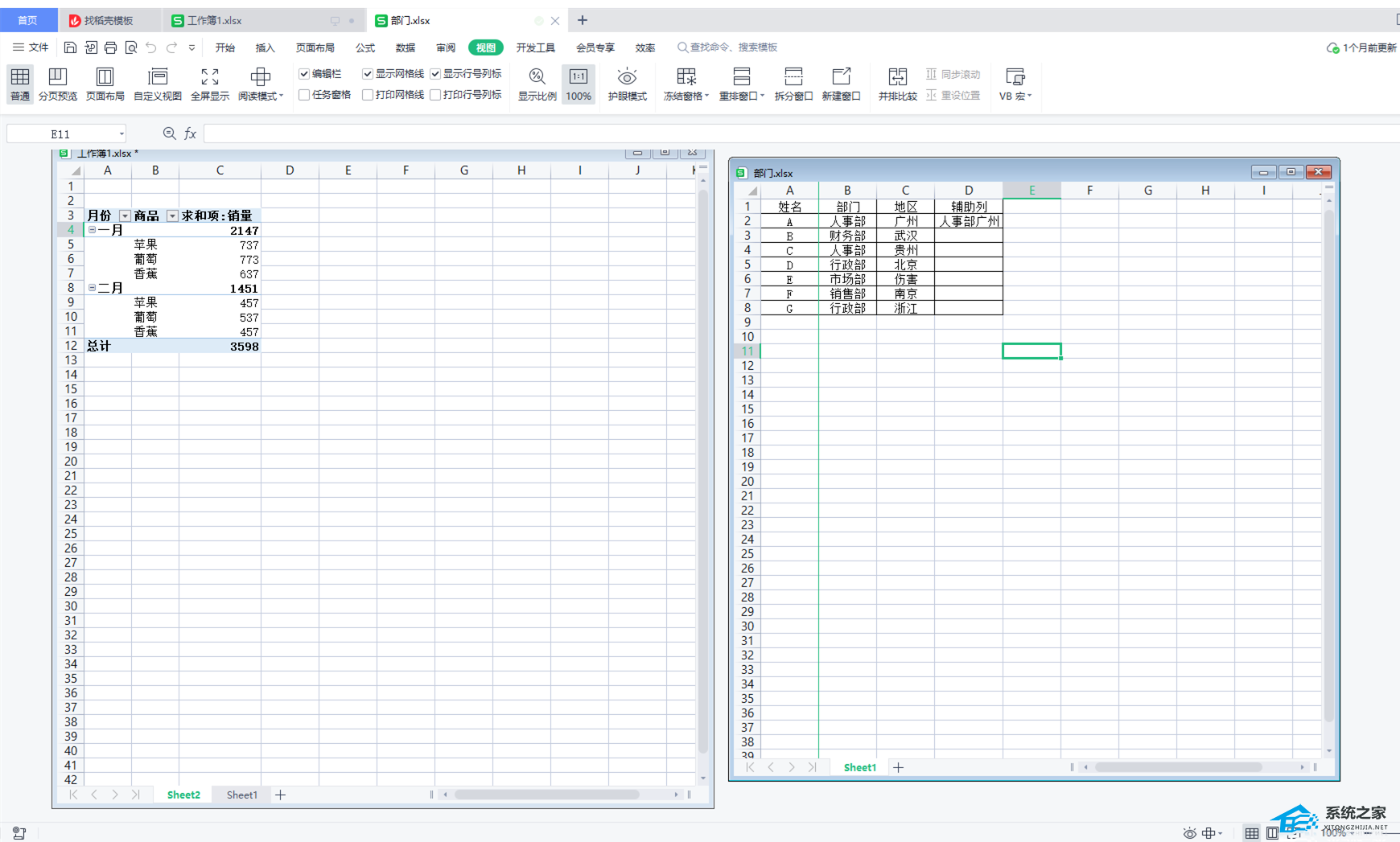
以上就是系统之家小编为你带来的关于“Excel两张表在一个窗格中显示的方法”的全部内容了,希望可以解决你的问题,感谢您的阅读,更多精彩内容请关注系统之家官网。


 时间 2024-10-05 06:00:01
时间 2024-10-05 06:00:01 作者 admin
作者 admin 来源
来源 



